在 Surface Duo 上充分利用 Microsoft Teams 的提示和技巧

你剛買了 Surface Duo 嗎?如果您這樣做了,請查看我們最喜歡的一些提示和技巧,了解如何在雙屏 Android 設備上充分利用 Microsoft Teams。

在我們最新的 Microsoft Teams 系列條目中,我們將為您提供最重要的 5 條提示和技巧,以充分利用 iOS 和 Android 上的 Teams。
在忙碌的一天使用 Cortana 語音提示來節省時間
跨移動設備和桌面加入會議
在 Teams 中試用個人帳戶
編輯導航按鈕
在 Teams 上節省空間並更改圖像質量
從聊天到頻道,甚至是文檔和文件,在家工作期間,移動版 Teams 肯定有很多事情要做。這就是為什麼在我們最新的 Microsoft Teams 系列條目中,我們將為您提供最重要的 5 條提示和技巧,以充分利用 iOS 和 Android 上的 Teams。
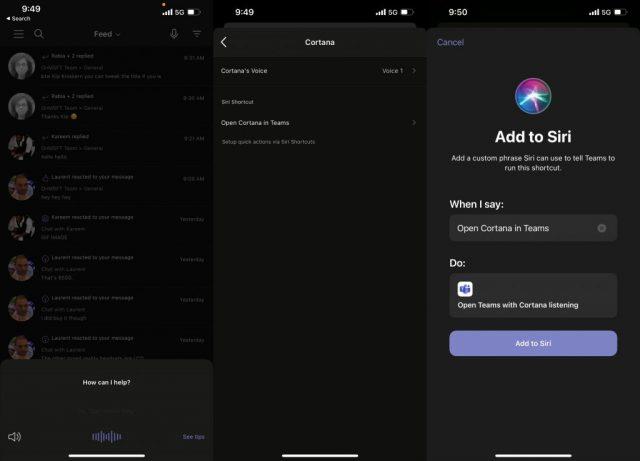
我們的第一個技巧是最簡單的技巧之一。雖然您可能已經在 Teams 中輕敲和滑動,但您是否知道 iOS 和 Android 上的 Teams 支持 Cortana?借助 Teams 中的 Cortana,你可以使用虛擬助手呼叫他人、加入會議、查看日曆、發送聊天消息、查找文件,甚至更改設置。無需點擊或滑動。
要使用 Cortana,只需前往您的提要或聊天,然後點擊屏幕頂部的麥克風圖標。我們有一份指南,解釋瞭如何在 Teams 上充分利用 Cortana。
我們的下一個技巧是另一個簡單的技巧 --- 跨設備加入會議。想要在您的 PC 或 Mac 上開始會議,然後將其傳輸到您的手機?或者反過來呢?如果您已經在使用手機並希望在筆記本電腦或台式機上召開會議,只需在該設備上登錄團隊,您應該會在 Teams 頂部看到一個橫幅。點擊紫色的加入按鈕加入。然後按照屏幕上的說明進行操作。
如果您在 PC 上並想要傳輸到手機,您應該會在手機上的 Teams 應用頂部看到一個橫幅。它將顯示會議名稱正在進行中。您需要單擊“加入”按鈕。然後,按照屏幕上的說明進行操作。
既然您已經將 Teams 用於工作並在手機上花費了大量時間,為什麼不也親自使用它呢?由於最近的一些更改,現在可以在 iOS 和 Android 上的 Teams 上使用個人帳戶登錄。這使您可以像使用 WhatsApp 或 Facebook Messenger 一樣使用 Teams。正如我們在親身體驗體驗時所介紹的那樣,這使 Teams 成為一種不僅可以與同事聊天,還可以與朋友聊天的好方法。您可以享受位置共享、帶有安全保存文件、上傳文件等功能的儀表板。
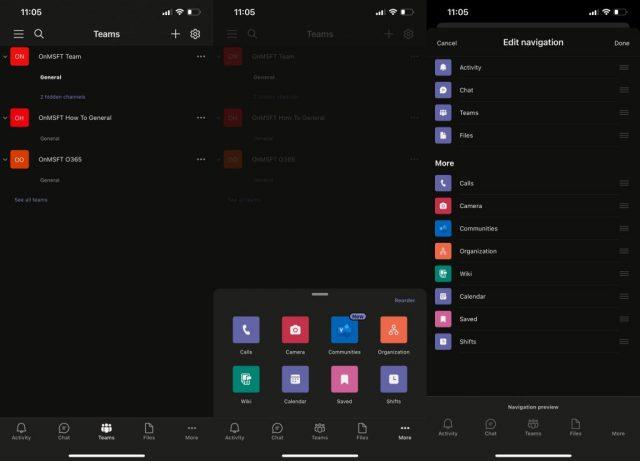
使用 Teams 中的某些功能,例如日曆、輪班、Wiki、呼叫等?你實際上可以調整你在 Teams 中的體驗以滿足你的需求,並讓你更快地訪問你最常用的功能。只需輕按 。. . 屏幕底部的更多按鈕。然後,選擇重新排序。從那裡,您可以拖放要顯示在導航欄中的團隊功能。這是避免必須單擊 . . . 每次您想在 Teams 中使用某些內容時,更多按鈕。請注意,仍然有 4 個按鈕的限制。
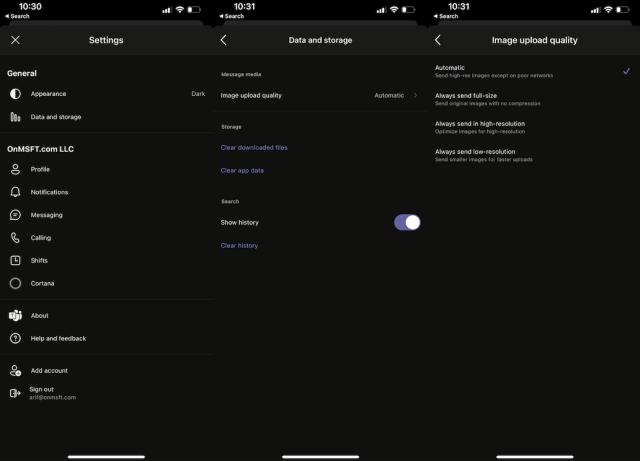
您的手機存儲空間不足?好吧,iOS 和 Android 上的 Teams 有一項功能可以幫助你減少一點佔用空間。只需進入設置菜單,然後前往數據和存儲。從那裡,您可以更改收到的圖像的質量。如果 Teams 運行緩慢,您還可以清除下載的文件並清除緩存。
這些只是我們在移動設備上充分利用 Teams 的前五項選擇。我們也有其他提示和技巧。我們查看了自定義 Teams的前 5 種方法、您需要更改的前 5 種設置以及設置 Teams 的前 5 種技巧。查看我們的 Microsoft 365 中心,了解更多 Teams 新聞和信息。
你剛買了 Surface Duo 嗎?如果您這樣做了,請查看我們最喜歡的一些提示和技巧,了解如何在雙屏 Android 設備上充分利用 Microsoft Teams。
想在忙碌的一天中節省一些時間嗎?您可能希望在 Teams 中使用斜線命令。使用這些命令,您最終可以在一天中節省一些時間並使用鍵盤執行一些常見任務。
您將花費大部分時間在 Microsoft Teams 中聊天,因此,這裡介紹一些有關如何充分利用該功能的最佳實踐。
以下是如何在 Outlook 中管理會議
以下是如何兌換 Microsoft 365 或 Office 365 訂閱的代碼
您知道您可以在 iOS 和 Android 上的 Teams 應用程序上管理您的數據和存儲嗎?就是這樣。
想要將會議從您的手機轉移到您的 PC 上嗎?或者你的電腦到你的手機?在我們最新的 Microsoft Teams 指南中,很好地解釋瞭如何做到這一點。
以下是如何在 iOS 和 Android 上的 Microsoft Teams 上的輪班中使用時鐘。
您是否感到失望或認為您在 Microsoft Teams 中做得不夠?以下是如何在 Teams 中保持高效並幫助保持專注的方法。
Microsoft Search 是來自 Redmond 巨頭的面向業務的智能搜索解決方案,它允許公司和組織從單個搜索框中搜索業務文檔、人員、對話、任務和文件。
聽說過 Microsoft Yammer 嗎?它是一種社交網絡工具,可幫助您與組織中的人員建立聯繫並與之互動,今天,您可以親自動手使用它。
目前,微軟沒有辦法清除 Microsoft Teams 中的本地緩存。在 Microsoft Teams UserVoice 上,用戶已請求選擇
貴公司是否剛剛加入 Microsoft 365?下面是一些您應該配置的設置,以自定義 Microsoft 365 在線體驗,使其成為您自己的體驗。
忘記保存您的 Excel 筆記本?下面來看看如何恢復它。
以下是如何打開多個 Microsoft Teams 頻道
以下是如何在 Outlook 中使用 Microsoft 365 中的待辦事項來獲得生產力優勢。
下面是一些常見的 Excel 公式錯誤以及如何修復它們
看看如何在 Windows 10 上使用 Microsoft To do 保持高效
Microsoft Teams 是 Windows 10 上出色的協作和通信工具。但是,有時您可能會發現需要在 Microsoft Teams 上阻止某人。
發現解決 Google Meet 麥克風問題的有效方法,包括音頻設置、驅動程序更新等技巧。
在 Twitter 上發送訊息時出現訊息發送失敗或類似錯誤?了解如何修復 X (Twitter) 訊息發送失敗的問題。
無法使用手腕檢測功能?以下是解決 Apple Watch 手腕偵測不起作用問題的 9 種方法。
解決 Twitter 上「出錯了,重試」錯誤的最佳方法,提升用戶體驗。
如果您無法在瀏覽器中登入 Google 帳戶,請嘗試這些故障排除提示以立即重新取得存取權限。
借助 Google Meet 等視頻會議工具,您可以在電視上召開會議,提升遠程工作的體驗。
為了讓您的對話更加安全,您可以按照以下步驟在行動裝置和桌面裝置上為 Instagram 聊天啟用端對端加密。
了解如何檢查您的 Dropbox 安全設定有助於確保您的帳戶免受惡意攻擊。
YouTube TV 為我們提供了許多堅持使用的理由,因為它融合了直播電視、點播視頻和 DVR 功能。讓我們探索一些最好的 YouTube 電視提示和技巧。
您的三星手機沒有收到任何通知?嘗試這些提示來修復通知在您的 Samsung Galaxy 手機上不起作用的問題。



























